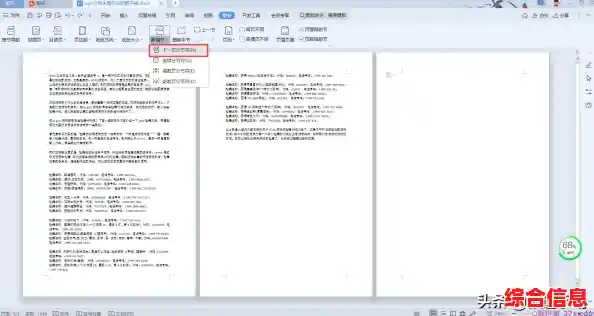如何在WPS文字处理中快速定位并删除空白页面
遇到文档里有个删不掉的空白页,确实很让人头疼,无论你怎么按退格键,那个讨厌的空白页就是顽固地待在那里,别着急,这通常不是因为你的操作有问题,而是文档中隐藏了一些看不见的“小东西”在作怪,下面我就给你详细拆解几种最常见的情况和解决方法,你只要跟着步骤一步一步来,肯定能搞定。
最重要的一步是让“隐藏的记号”现形,你想象一下,我们平时在纸上写字,空格就是空着,换行就是另起一行,这些动作是看不见的,但在WPS里,这些操作都会被记录成一种特殊的“记号”,只有看到这些记号,我们才知道问题出在哪里,我们先来打开这个“透视眼”。
在WPS文字的左上角,找到并点击那个像“反向P”的符号(¶),它的名字叫“显示/隐藏编辑标记”,或者,你也可以在“开始”菜单栏里找到它,它通常和“字体”、“段落”这些设置放在一起,点击一下它,你的文档就会大变样:原来空白的地方可能会出现很多小点(这代表空格),每段结尾会出现一个“¶”符号(这代表段落标记),页面之间可能会出现一条虚线并写着“分页符”之类的文字。
你的文档变得“透明”了,我们就可以开始“抓鬼”了,空白页出现的原因主要有以下几种,我们对症下药。
第一种情况:最单纯的空白页——多余的段落标记。
这是最简单也最常见的情况,你可能会发现,在空白页上,有一个或者多个孤零零的段落标记(就是那个¶符号),这些标记就像一个个看不见的“回车键”,即使它们后面没有文字,也会占据一行空间,当这些标记多到足以撑满一页时,空白页就产生了。
解决方法: 把鼠标的光标移动到空白页上那个段落标记(¶)的前面,然后连续按键盘上的“Backspace”(退格键)或者“Delete”(删除键),直到这个标记消失,并且空白页也随之消失,通常按一两次就够了,这是最直接的方法。
第二种情况:隐藏在角落的“分页符”或“分节符”。
空白页上看起来什么都没有,连段落标记都没有,但空白页就是存在,这时候,你就要仔细检查空白页前一页的最后部分,你很可能会发现那里有一条虚线,上面写着“分页符”或“分节符”,这些符号是人为插入的强制分页命令,它的作用就是告诉WPS:“从这里开始,后面的内容必须放到新的一页。”如果这个符号被错误地插在了页面末尾,它后面就会产生一个空白页。
解决方法:
第三种情况:被忽略的“表格惹的祸”。
这种情况非常隐蔽,很多人想不到,如果你的文档末尾有一个表格,而这个表格又刚好撑满了上一页的最后一行的空间,那么WPS会强制在表格后面添加一个段落标记,这个标记自己独占一页,就形成了一个删不掉的空白页,因为在WPS的规则里,文档的最后一个字符是不能留在表格单元格里的,必须有一个表格之外的段落标记。
解决方法:
第四种情况:页面布局的“幕后黑手”——页边距。
极少数情况下,可能是页边距设置出了问题,上一页的下边距被设置得过大,导致内容无法填满页面,留下了大片空白,看起来就像多了一页。
解决方法:
总结一下整个排查流程:
当你遇到删不掉的空白页时,不要只会疯狂按退格键,请按照这个顺序来操作: 第一步,先点击那个“显示/隐藏编辑标记”(¶)按钮,让所有隐藏的符号都显示出来。 第二步,仔细观察空白页及其前一页的末尾,寻找多余的段落标记、分页符或分节符。 第三步,根据找到的“元凶”,采取对应的删除或缩小字号/行距的方法。 基本上,通过以上这几种方法,WPS文字中99%的空白页问题都能得到完美解决,多操作几次,你就会非常熟练,以后再遇到空白页,就能一眼看穿它的本质,快速将其清除。